- Cliquez deux fois sur manifold_block:1.
-
 Ouvrez la boîte de dialogue Paramètres et vérifiez que les valeurs de paramètre suivantes sont définies comme indiqué.
Ouvrez la boîte de dialogue Paramètres et vérifiez que les valeurs de paramètre suivantes sont définies comme indiqué.
Paramètre Valeur bloc T component_type Standard port_a_size 0.50 - Enregistrez le fichier ensemble.
Ajouter des contraintes d'ensemble
Les contraintes de l'ensemble limitent les déplacements des composants les uns par rapport aux autres. Appliquez les contraintes nécessaires pour contraindre entièrement chaque pièce et ne laisser aucun degré de liberté.
-
 Créez une contrainte de placage port_a_cap_center entre l'orifice A et le bloc collecteur. Appliquez ces sélections :
Créez une contrainte de placage port_a_cap_center entre l'orifice A et le bloc collecteur. Appliquez ces sélections : - L'axe passant par le centre de l'orifice A du bloc collecteur.
- L'axe du perçage central de port_a_union.
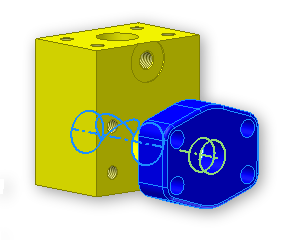 Remarque : Si le couvercle-union est masqué dans le bloc après la création de la contrainte, cliquez et faites glisser le couvercle-union du bloc.
Remarque : Si le couvercle-union est masqué dans le bloc après la création de la contrainte, cliquez et faites glisser le couvercle-union du bloc. -
 Créez une contrainte de placage port_a_cap_hole en utilisant ces sélections :
Créez une contrainte de placage port_a_cap_hole en utilisant ces sélections : - L'axe passant par le centre du perçage de la vis supérieure gauche de l'orifice A sur le bloc collecteur.
- L'axe le long du centre du perçage de la vis supérieure gauche de port_a_union.
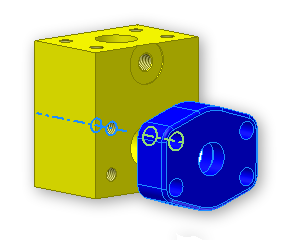
-
 Créez une contrainte de placage port_a_cap_face en utilisant ces sélections :
Créez une contrainte de placage port_a_cap_face en utilisant ces sélections : - La face de l'orifice A du bloc collecteur.
- La face arrière de port_a_union.
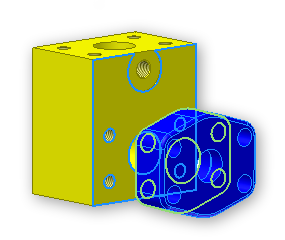
-
 Créez une contrainte de logement port_a_cap_screw en utilisant ces sélections :
Créez une contrainte de logement port_a_cap_screw en utilisant ces sélections : - La contrainte port_a_union_screw
- Le perçage de la vis supérieure gauche dans port_a_union
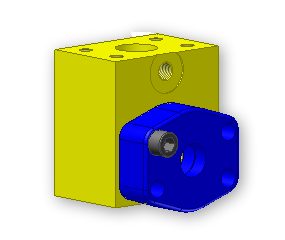
- Suivez la procédure précédente pour l'orifice B et l'orifice C. Utilisez le même nom pour la contrainte.
Créer des réseaux de vis
Chaque orifice dans le bloc collecteur requiert un réseau de quatre vis pour attacher le couvercle-union au bloc. Utilisez la vis insérée dans l'ensemble en tant que composant mis de réseau.
Commencez par créer le réseau de vis pour l'orifice A.
-
 Sur le ruban, cliquez sur l'onglet Assembler
Sur le ruban, cliquez sur l'onglet Assembler  le groupe de fonctions Composant
le groupe de fonctions Composant  Réseau .
Réseau . - cliquez sur port_a_union_screw.
- Cliquez sur l'onglet Rectangulaire.
- Cliquez sur la flèche de direction dans la zone Colonne.
- cliquez sur l'arête horizontale inférieure de la face de l'orifice A.
- Entrez 1.50 comme distance horizontale.
- Cliquez sur la flèche de direction dans la zone Ligne.
- cliquez sur le côté vertical gauche de la face de l'orifice A.
- Entrez .69 comme distance verticale.
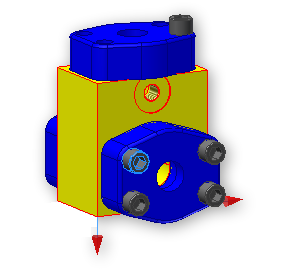
- Cliquez sur OK.
- Dans le navigateur Modèle, renommez Component_Pattern_1 en port_a_screw_pattern.
Attribuer des noms évocateurs aux paramètres de réseau
Lorsque vous créez le réseau de composants de vis, de nouveaux paramètres du modèle sont également créés. Renommez les paramètres pour une utilisation ultérieure dans ce didacticiel.
-
 Ouvrez la boîte de dialogue Paramètres.
Ouvrez la boîte de dialogue Paramètres. - cliquez sur le nom du paramètre contenant 0.69 dans la cellule Equation.
- Changez le nom du paramètre en port_a_y_dist_between_screws.
- cliquez sur le nom du paramètre contenant 1.50 dans la cellule Equation.
- Changez le nom du paramètre en port_a_x_dist_between_screws.
- Répétez les étapes précédentes pour port_b_union_screw et port_c_union_screw. N'oubliez pas de renommer les réseaux lorsque vous avez terminé. Votre modèle doit se présenter comme indiqué dans cette vue de face et cette face arrière.
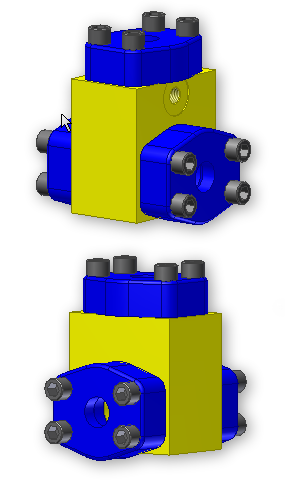
- Enregistrez votre fichier ensemble.